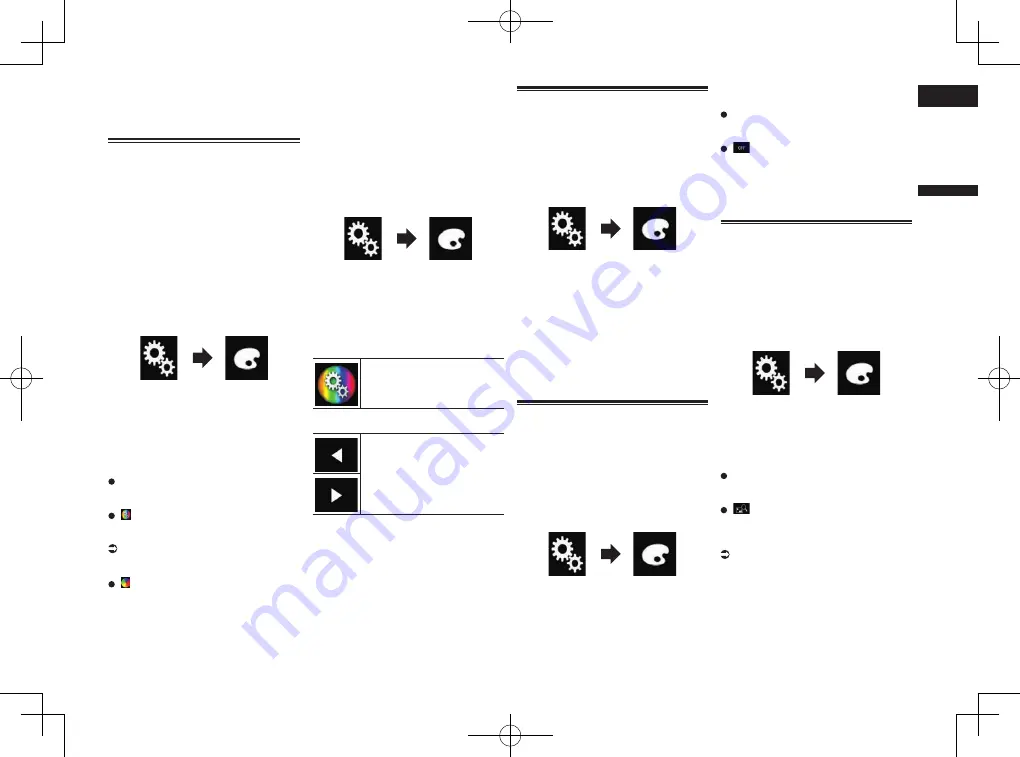
< CRD4847-A >
Français
25
Chapitre
73
Fr
p
Vous pouvez supprimer l’image impor-
tée et rétablir le réglage par défaut de
l’affichage d’arrière-plan en maintenant
enfoncée la touche personnalisée.
Réglage de la couleur
d’éclairage
La couleur d’éclairage peut être sélection-
née parmi 5 couleurs différentes. De plus,
l’éclairage peut être permuté entre ces 5
couleurs en séquence.
■
Sélection de la couleur parmi les
couleurs prédéfinies
Vous pouvez sélectionner une couleur
d’éclairage dans la liste des couleurs.
1 Appuyez sur le bouton HOME pour
afficher l’écran de Menu principal.
2 Touchez les touches suivantes
dans l’ordre indiqué.
L’écran “
Thème
” apparaît.
3 Touchez [Éclairement].
p
Vous pouvez également changer l’écran
des réglages en touchant [
Thème
],
[
Arrière-plan
] ou [
Horloge
] sur cet
écran.
4 Touchez la couleur souhaitée.
Touches de couleur
:
Pour sélectionner la couleur prédéfinie de
votre choix.
(personnalisé) :
Affiche l’écran de personnalisation de la
couleur d’éclairage.
Pour en savoir plus, reportez-vous à la
page 73, Création d’une couleur définie
par l’utilisateur.
(arc-en-ciel) :
Change de couleur selon les gradations
de l’arc-en-ciel.
p
Vous pouvez prévisualiser l’écran de
Menu principal ou l’écran de Fonction
AV en touchant [
Départ
] ou [
AV
],
respectivement.
■
Création d’une couleur définie
par l’utilisateur
Vous pouvez créer une couleur définie par
l’utilisateur. La couleur créée est enregistrée,
et vous pouvez la sélectionner lors du pro-
chain réglage de la couleur d’éclairage.
1 Appuyez sur le bouton HOME pour
afficher l’écran de Menu principal.
2 Touchez les touches suivantes
dans l’ordre indiqué.
L’écran “
Thème
” apparaît.
3 Touchez [Éclairement].
p
Vous pouvez également changer l’écran
des réglages en touchant [
Thème
],
[
Arrière-plan
] ou [
Horloge
] sur cet
écran.
4 Touchez la touche suivante.
Affiche l’écran de création d’une
couleur définie par l’utilisateur
et de son enregistrement dans
la mémoire.
5 Touchez les touches suivantes.
Réglez la luminosité et le niveau
de rouge, vert et bleu afin de
créer une couleur préférée.
p
Vous pouvez également ajuster la tonalité
de couleur en faisant glisser la barre des
couleurs.
6 Maintenez enfoncé [Mémo] pour
enregistrer la couleur personnali-
sée dans la mémoire.
La couleur personnalisée est enregistrée
dans la mémoire.
La couleur définie est rappelée de la
mémoire lorsque vous touchez ultérieure-
ment sur la même touche.
Sélection de la couleur de
thème
Une couleur de thème peut être sélection-
née parmi 5 couleurs.
1 Appuyez sur le bouton HOME pour
afficher l’écran de Menu principal.
2 Touchez les touches suivantes
dans l’ordre indiqué.
L’écran “
Thème
” apparaît.
3 Touchez [Thème].
p
Vous pouvez également changer l’écran
des réglages en touchant [
Éclairement
],
[
Arrière-plan
] ou [
Horloge
] sur cet
écran.
4 Touchez la couleur souhaitée.
p
Vous pouvez prévisualiser l’écran de
Menu principal ou l’écran de Fonction
AV en touchant [
Départ
] ou [
AV
],
respectivement.
Sélection de l’image
d’horloge
L’horloge de l’écran de Fonction AV et de
l’écran de Menu principal peut être sélec-
tionnée parmi 3 images.
1 Appuyez sur le bouton HOME pour
afficher l’écran de Menu principal.
2 Touchez les touches suivantes
dans l’ordre indiqué.
L’écran “
Thème
” apparaît.
3 Touchez [Horloge].
p
Vous pouvez également changer l’écran
des réglages en touchant [
Éclairement
],
[
Thème
] ou [
Arrière-plan
] sur cet écran.
4 Touchez l’élément que vous sou-
haitez régler.
Images prédéfinies
:
Sélectionne l’image d’horloge prédéfinie
de votre choix.
(désactivé) :
Masque l’affichage d’horloge.
p
Vous pouvez prévisualiser l’écran de
Menu principal ou l’écran de Fonction
AV en touchant [
Départ
] ou [
AV
],
respectivement.
Modification de l’écran de
démarrage préinstallé
Vous pouvez utiliser d’autres images pré-
installées dans le produit pour l’écran de
démarrage.
1 Appuyez sur le bouton HOME pour
afficher l’écran de Menu principal.
2 Touchez les touches suivantes
dans l’ordre indiqué.
L’écran “
Thème
” apparaît.
3 Touchez [Écran de la page de
garde].
4 Touchez l’élément que vous sou-
haitez régler.
Images prédéfinies
:
Sélectionne l’image d’écran de démar-
rage prédéfinie de votre choix.
(personnalisé) :
Affiche l’image d’écran de démarrage
importée du périphérique de stockage
externe (USB, SD).
Pour en savoir plus, reportez-vous à la
page 74, Remplacement par l’écran de
démarrage enregistré sur le périphérique
de stockage externe (USB, SD).
















































